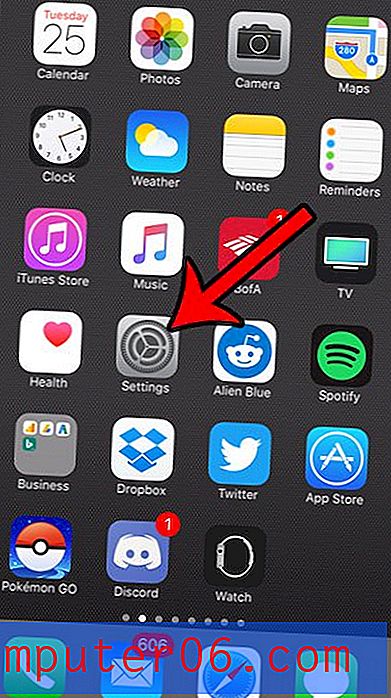Cortana uitschakelen op het vergrendelscherm in Windows 10
Met de Cortana-functie op uw Windows 10-computer kunt u in de microfoon van uw computer spreken en bepaalde acties uitvoeren zonder zelfs maar te typen of op iets te klikken.
Als u Cortana veel gebruikt, zult u merken dat er veel situaties zijn waarin u een actie gemakkelijker kunt uitvoeren dan wanneer u dit handmatig zou doen. Daarom is de aanwezigheid van Cortana op uw computer iets waar u blij mee bent. Maar misschien vindt u het niet leuk dat Cortana werkt, zelfs als uw scherm is vergrendeld. Gelukkig is dit iets dat u kunt wijzigen door een instelling in Windows 10 te wijzigen.
Cortana stoppen met werken op het vergrendelscherm in Windows 10
De stappen in dit artikel zijn uitgevoerd op een laptop met het Windows 10-besturingssysteem. Zodra u deze stappen heeft voltooid, werkt Cortana niet meer terwijl uw computer is vergrendeld. Dit heeft geen invloed op andere Cortana-functies.
Stap 1: klik in het zoekveld in de linkerbenedenhoek van het scherm en typ 'cortana'.

Stap 2: Kies de optie Cortana & zoekinstellingen bovenaan de lijst met zoekresultaten.
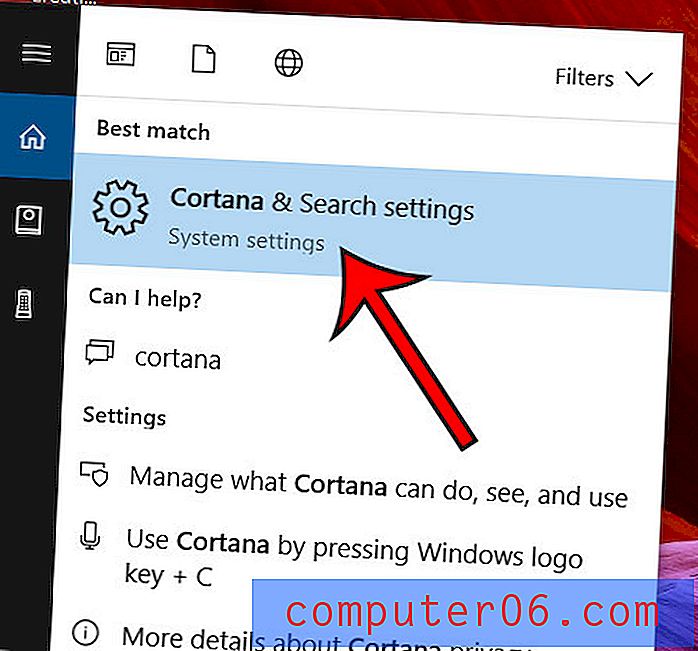
Stap 3: Scroll naar beneden en klik op de knop onder Schermvergrendeling om het uit te schakelen. Ik heb Cortana uitgeschakeld op het vergrendelscherm in de onderstaande afbeelding.
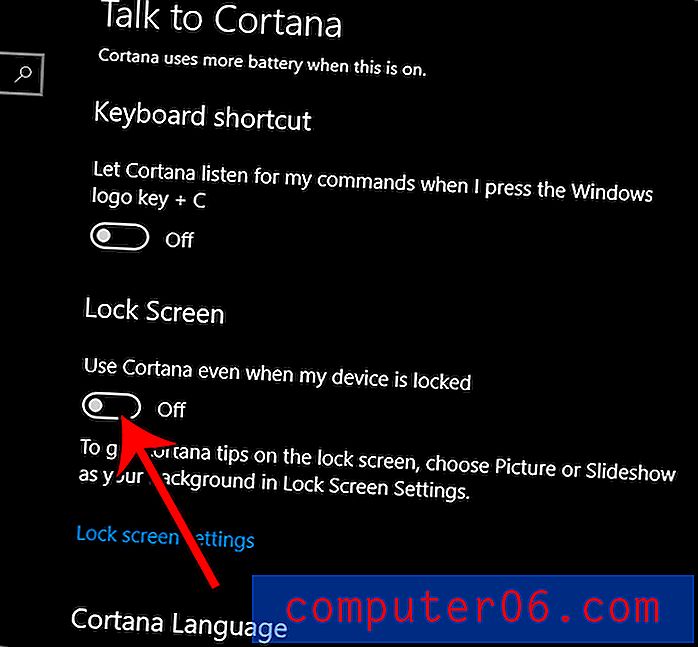
Is uw computer verblindend helder wanneer u hem 's nachts of in een donkere kamer gebruikt? Dit artikel laat zien hoe u de donkere modus in Windows 10 inschakelt en u in staat stelt een deel van de oogvermoeidheid te verwijderen die kan optreden wanneer u in het donker naar een helder wit scherm kijkt.